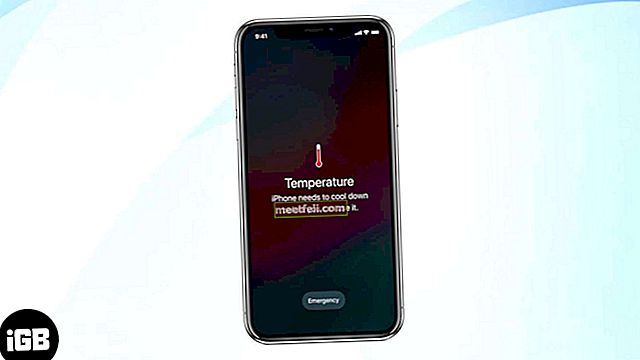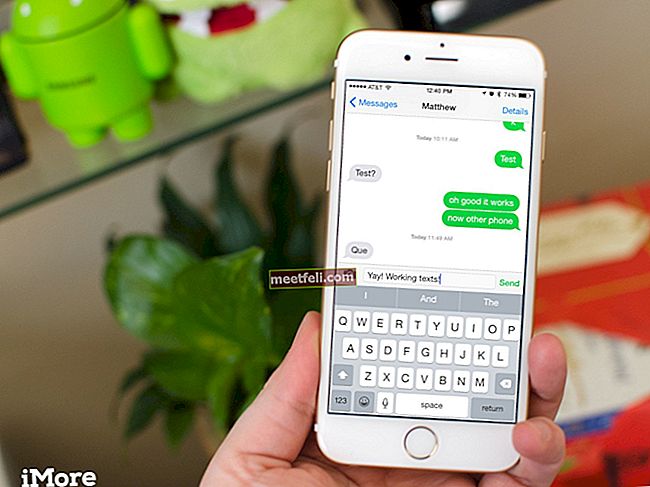Как часто вы сталкивались с ошибкой «В настоящее время не удается загрузить, попробуйте позже» на Galaxy S3? Когда мы получаем такую ошибку слишком много раз, это может сильно расстраивать. У проблемы есть несколько причин, и исправить ее, как правило, несложно. Поскольку ошибка указывает на проблему с устройством, которое пытается что-то загрузить, важно убедиться, что у вас есть стабильное подключение к Интернету для надлежащего устранения неполадок.
Чтобы убедиться, что очевидное не мешает, вы должны проверить, правильно ли работают ваши данные или соединение Wi-Fi. Можете ли вы без проблем загружать сайты или проверять электронную почту и получать доступ к другим приложениям, которым требуется подключение к Интернету? Это поможет вам понять, связана ли проблема с подключением или программным обеспечением вашего устройства.
Большинство устройств Android показывают такую ошибку, когда подключение к Интернету прерывистое или когда устройство вообще не может подключиться к Интернету. Поэтому обязательно проверьте это и убедитесь, что вы установили подключение к Интернету, прежде чем пытаться продолжить устранение неполадок.
Зайдите в область уведомлений вашего устройства и проверьте, включены ли Wi-Fi или мобильные данные, а также хорошее ли у вас подключение. Как только вы узнаете, что у вас есть надлежащее подключение к Интернету, переходите к решениям, перечисленным ниже.
Смотрите также: Как исправить Samsung Galaxy не включается, но вибрирует и мерцает
Возможные решения проблемы «в настоящее время невозможно загрузить, попробуйте позже» на Galaxy S3

www.luckycases.com
Решение 1. Перезагрузите устройство
Подобная ошибка может быть результатом зависания телефона и того, что приложения не работают должным образом. Это можно легко решить, перезапустив устройство, чтобы телефон получил возможность дышать и вернуться к нормальной работе. Перезагрузите устройство и проверьте, появляется ли ошибка снова.

www.youtube.com
Решение 2. Остановите автоматическое получение сообщений
Иногда ваш телефон пытается получить сообщение. Если в сообщении или интернет-соединении есть проблема, то загрузка остановится только для возобновления позже, когда интернет-соединение будет установлено снова. Прерывистое подключение к Интернету будет вызывать ошибку снова и снова, поскольку ваш телефон теряет связь и подключается снова. Остановив автоматическое получение сообщений, вы сможете остановить эту ошибку. Затем вы можете загрузить сообщение, когда у вас будет стабильное интернет-соединение.
- Откройте приложение для обмена сообщениями на своем устройстве и перейдите в Меню.
- Затем нажмите на Настройки
- Вы найдете поле рядом с автоматическим извлечением, снимите его.
Таким образом, сообщения не будут извлечены автоматически, и вы избавитесь от разочарования, связанного с тем, что сообщение об ошибке появляется снова и снова.

blog.lookout.com
Решение 3. Проверьте настройки даты и времени
Иногда, когда вы загружаете обновление или приложение из магазина Google, вы можете увидеть эту ошибку, потому что время на вашем устройстве не соответствует времени и дате сервера Google.
- Откройте меню настроек вашего устройства.
- Прокрутите вниз и найдите Дата и время. Нажмите на него.
- Убедитесь, что ваше устройство настроено на автоматический выбор даты и времени.
- Если нет, то установите флажок рядом с «Автоматическая дата и время».
С другой стороны, если дата и время уже установлены автоматически, убедитесь, что ваше устройство отображает правильную дату и время. Затем снимите флажок напротив параметра Дата и время Автоматически, подождите 5 секунд и снова установите флажок. Обновление настроек должно помочь решить проблемы, связанные с настройками даты и времени. Проверьте, исправлена ли ошибка.

webcazine.com
Решение 4. Обновите все приложения
Убедитесь, что все приложение обновлено, чтобы все проблемы, возникающие из-за устаревшего приложения, были решены.
- Загрузите Play Store
- Нажмите на три горизонтальные линии
- Выберите «Мои приложения», а затем «Обновить все».
После обновления всех приложений попробуйте и проверьте, сохраняется ли проблема.

Решение 5. Обновите прошивку
Убедитесь, что на вашем телефоне установлено последнее обновление программного обеспечения. Если вы отложили какое-либо обновление, самое время проверить. Многие ошибки устройства возникают из-за устаревшего программного обеспечения. Если программное обеспечение вашего телефона или планшета не обновлено, в нем могут быть ошибки, которые ждут своего исправления.
- Вы можете проверить это, перейдя в меню настроек вашего устройства.
- Затем найдите Об устройстве и нажмите на него
- Теперь нажмите на первую опцию, которая должна сохранить обновление программного обеспечения вручную.
- Если доступно обновление, нажмите «Обновить» и разрешите устройству установить самые последние обновления.
После установки всех обновлений ваше устройство автоматически перезагрузится. Проверьте, не возникает ли проблема снова после обновления.

www.pcadvisor.co.uk
Решение 6. Перезагрузите компьютер в безопасном режиме.
Иногда ошибка может появляться, когда стороннее приложение пытается загрузить некоторые данные в фоновом режиме, и загрузка не выполняется. Чтобы узнать, не вызывает ли проблема стороннее приложение, перезагрузите устройство в безопасном режиме и проверьте, появляется ли ошибка сейчас. Когда ваше устройство находится в безопасном режиме, оно отключает все сторонние приложения и работает только со стандартными приложениями Android для устройства.
- Вызовите параметры питания на экране, нажав и удерживая кнопку питания.
- Теперь нажмите и удерживайте опцию выключения питания на экране, пока не увидите всплывающее окно, в котором вас спросят, хотите ли вы перезагрузить устройство в безопасном режиме.
- Нажмите ОК для подтверждения, и ваше устройство перезагрузится и войдет в безопасный режим.
На экране вы увидите слова «Безопасный режим», подтверждающие, что устройство перезапустилось в безопасном режиме. Проверьте, появляется ли ошибка на вашем устройстве снова. Этот шаг поможет вам определить, заключается ли проблема в стандартных приложениях и программном обеспечении устройства или в сторонних приложениях, которые вы установили на свое устройство.
Если ошибка не появляется, проверьте, какое приложение вызывает проблему. Начните с удаления последней установленной вами версии и продолжайте удалять приложения, пока ошибка не исчезнет. Таким образом вы сможете определить проблемное приложение.
С другой стороны, если вы не хотите мучиться с установкой одного приложения за раз, вы можете выполнить сброс настроек до заводских, чтобы удалить все данные с вашего устройства и начать заново. Если ваше устройство также показало ошибку в безопасном режиме, вы также должны выполнить сброс настроек до заводских, чтобы ваше устройство стерло все данные, которые могут вызывать проблему, и начать все сначала с чистого листа.

www.youtube.com
Решение 7. Сброс до заводских настроек
Сброс устройства до заводских настроек приведет к удалению всех данных с устройства. Сюда входят все видео, фотографии и любые другие важные файлы, хранящиеся на устройстве. Он также сотрет все сторонние приложения, которые были удалены с устройства. Чтобы не потерять никаких данных, необходимо создать резервную копию всех важных файлов.
- Зайдите в меню настроек вашего устройства.
- Нажмите на Резервное копирование и сброс
- Теперь установите флажок, который позволит вам создать резервную копию своей учетной записи Google.
- Прокрутите вниз и нажмите Factory Reset, чтобы сбросить настройки устройства.
Ваш телефон перезагрузится после завершения сброса, и все данные будут удалены с устройства. Проверьте, появляется ли ошибка снова. Если ошибка устранена, проблема решена, и вы можете снова восстановить все данные на свой телефон.

bombshelltech.wordpress.com
Если вы видите ошибку даже после сброса, отнесите устройство в ремонтную мастерскую. Для тех, у кого есть устройство, на которое распространяется гарантия, есть вероятность, что вы можете получить замену для своего устройства, если ошибка не устранена производителем.
Читайте также: Распространенные проблемы Samsung Galaxy S3 и способы их решения